Для перехода к загрузке лицензионных ключей в разделе Общие настройки главного меню перейдите по ссылке Лицензирование.
В зависимости от приобретенной лицензии может использоваться от 1 до 3 файлов лицензионных ключей, которые поставляются пользователю в виде zip-архива:
| • | drweb32.key — лицензионный ключ Dr.Web Office Shield, определяющий права на использование компонентов защиты Веб-прокси и Почтовый прокси. |
| • | Права пользователя на использование сервиса централизованной зашиты рабочих станций регулируются при помощи пары ключевых файлов (ключевой файл для Dr.Web Enterprise-Сервера и ключевой файл для Dr.Web Enterprise-Агентов на каждой защищаемой рабочей станции): |
| o | agent.key — ключевой файл для Dr.Web Enterprise-Агентов на рабочих станциях защищаемой сети. |
| o | enterprise.key — ключевой файл для Dr.Web Enterprise-Сервера. |
|
При отсутствии, недействительности или истечении срока действия лицензионных ключей соответствующие компоненты защиты сети и рабочих станций (Enterprise Server Dr.Web, Веб-прокси и Почтовый прокси) запускаться не будут. |
На странице Лицензирование отображается перечень используемых лицензионных ключей. Если ключ уже был загружен, для него выводится срок окончания его действия. Кроме того используется следующая цветовая индикация:
| o | Серый цвет – файл ключа не загружен; |
| o | Черный цвет – файл ключа загружен, срок действия ключа не истек; |
| o | Оранжевый цвет – файл ключа загружен, срок действия ключа заканчивается менее чем через 14 дней; |
| o | Красный цвет – файл ключа загружен, но срок действия ключа закончился, или ключ недействителен. |
Вид страницы просмотра и загрузки лицензионных ключей приведен на рисунке ниже.
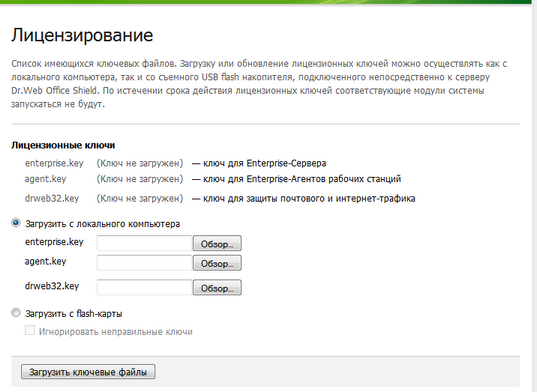
Для того чтобы зарегистрировать продукт, необходимо:
| 1. | Приобрести лицензию; |
| 3. | После того, как ключевые файлы были получены, их следует загрузить на устройство Dr.Web Office Shield. Для загрузки файлов лицензионных ключей (которые должны быть названы в соответствии с указанными названиями) выберите один из вариантов: |
| • | Загрузить с локального компьютера; |
| • | Загрузить с flash-карты. |
При выборе варианта Загрузить с локального компьютера следует указать имя и путь к файлу ключа, расположенного на локальном компьютере (нажав кнопку Обзор... и указав файл в открывшемся окне выбора файла).
При выборе варианта Загрузить с flash-карты следует разместить ключевые файлы на съемном USB-накопителе, который подключить к любому USB-порту, расположенному на устройстве Dr.Web Office Shield. Обратите внимение, что файлы ключей должны быть размещены в корневом разделе накопителя и называться ожидаемыми именами (drweb32.key, agent.key, enterprise.key).
В случае если на flash-накопителе совместно расположены корректные ключи и ключи с истекшим сроком годности, следует включить флажок Игнорировать неправильные ключи. Это позволит загрузить на устройство только файлы корректных ключей, и проигнорировать некорректные ключи. В противном случае при наличии хотя бы одного некорректного ключа загрузка ключей потерпит неудачу.
| 4. | После указания варианта загрузки ключей для их загрузки на сервер из указанного места следует нажать кнопку Загрузить ключевые файлы, после чего файлы ключей будут скопированы и сохранены на сервере Dr.Web Office Shield. |
Для того чтобы продлить действие лицензии, необходимо:
| 1. | Продлить лицензию; |
| 3. | Загрузить полученные ключи на устройство Dr.Web Office Shield. |
Обратите внимание, что при продлении ключевые файлы, используемые для работы компонентов настроенной Антивирусной сети Dr.Web (agent.key и enterprise.key соответственно) на данной странице не загружаются. Для их загрузки на устройство Dr.Web Office Shield необходимо по соответствующей ссылке перейти на страницу Центра управления Dr.Web.
|
Для доступа к Центру управления Dr.Web вам, возможно, потребуется указать логин и пароль доступа. Обратите внимание, что пароль доступа к Dr.Web Office Shield никак не связан с логином и паролем, используемым для доступа к Центру управления Dr.Web. Логин и пароль доступа к Центру управления Dr.Web задаются в Центре управления Dr.Web. По умолчанию (при заводских настройках устройства) в качестве пары логин/пароль задано admin/root. Дополнительные сведения о работе с Центром Управления Dr.Web содержатся в Руководстве администратора Антивирусной сети Dr.Web, которое доступно по адресу: http://support.drweb.com/esuite/doc_ru. |
Вид страницы просмотра и загрузки лицензионных ключей в режиме продления приведен на рисунке ниже.
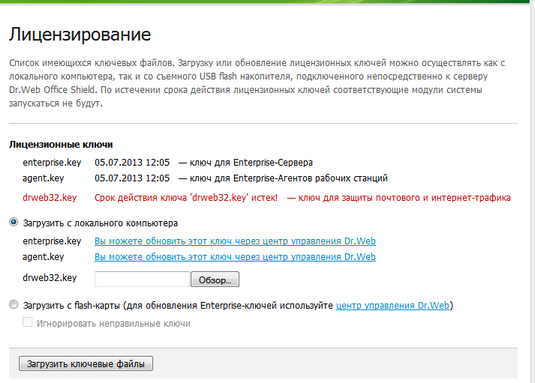
|
Если для загрузки ключей на устройство вы использовали накопитель USB-flash, не забудьте отсоединить накопитель после загрузки ключей, поскольку при последующей перезагрузке устройства (если она потребуется, например, после обновления ПО), загрузка операционной системы Dr.Web Office Shield может быть остановлена из-за того, что устройство будет пытаться найти загрузчик операционной системы на вставленном съемном накопителе. |